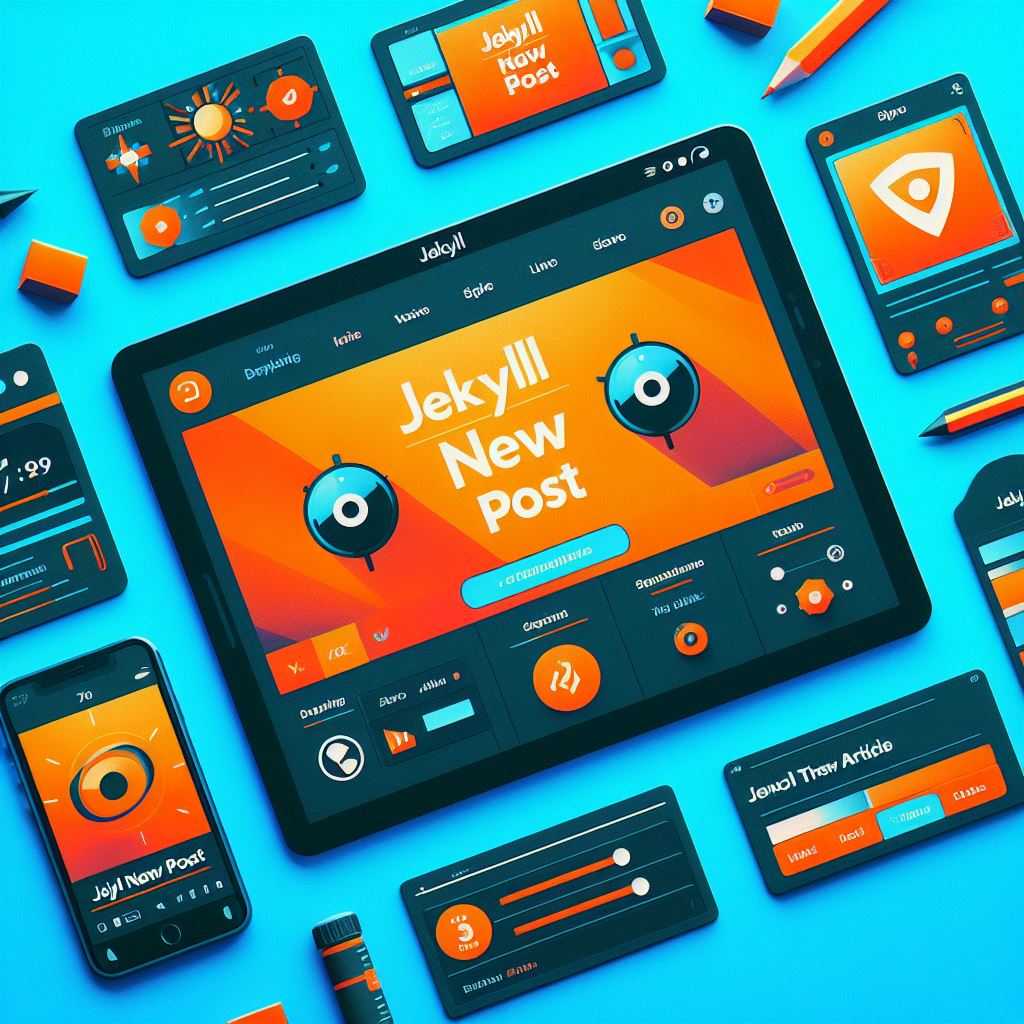🌈【终极教程】Jekyll多网站配置秘籍,玩转不同网址访问,享受无限乐趣!✨🎈
🌈 想轻松掌握Jekyll多网站配置技巧?这里有本地电脑从0开始搭建静态博客网站的终极教程!从设置不同网址访问到享受无限乐趣,一篇攻略搞定!让你成为网站大神!💥🚀
Jekyll 多个静态网站配置方法
编辑 _config.yml 文件来配置 Jekyll。
配置项包括站点标题、描述、主题、URL 等……
在本地使用 Jekyll 搭建多个网站时,你可以通过以下几种方式访问不同的网站:
使用不同的端口号:
- 每个网站都可以在不同的端口号上运行。
- 例如,你可以将你的个人博客运行在端口
4001上,将项目展示网站运行在端口4002上。 - 在浏览器中,你可以通过在 URL 中指定端口号来访问不同的网站。
- 例如,要访问运行在端口
4001上的个人博客,你可以输入http://localhost:4001。
以下是一些具体的配置示例:
使用不同的端口号:
# _config.yml 文件
port: 4001
使用不同的域名:
# _config.yml 文件
url: "http:// blog.example. com"
管理多个Jekyll静态网站

你可以为每个网站创建一个单独的文件夹,使用不同的配置文件和内容为每个网站进行定制。
示例:假设你要创建一个个人博客和一个项目展示网站。
个人博客:
- 创建一个名为
blog的文件夹。 - 在
blog文件夹中,创建_config.yml和index.md文件。 - 在
_config.yml文件中,配置站点标题、描述等…… - 在
_posts文件夹中,添加你的博客文章。
项目展示网站:
- 创建一个名为
portfolio的文件夹。 - 在
portfolio文件夹中,创建_config.yml和index.md文件。 - 在
_config.yml文件中,配置站点标题、描述等…… - 在
_posts文件夹中,添加你的项目信息。
发布网站:
- 在
blog文件夹中,运行jekyll serve命令发布个人博客。 - 在
portfolio文件夹中,运行jekyll serve命令发布项目展示网站。 - 使用 Jekyll 搭建多个网站是一个简单且有效的方法。
如何通过命令启动已安装在本地的 Jekyll 网站?
要通过命令行启动已安装在本地 d:\Jekyll\site1\ 的 Jekyll 网站,你可以按照以下步骤操作:
1. 导航到 Jekyll 网站文件夹:
- 打开命令行或终端。
- 使用命令导航到网站文件夹
cd /d d:\Jekyll\site1
2. 运行 jekyll serve 命令:
bundle exec jekyll serve
- 此命令将启动 Jekyll 服务器并开始在本地托管你的网站。
3. 你可以在浏览器访问以下 URL 来查看你的网站:
http://localhost:4001
以下是一些额外的提示:
- 你可以使用
--port选项指定端口号。例如,要将你的网站托管在端口8080上,请运行以下命令:
bundle exec jekyll serve --port 8080
- 你可以使用
--config选项指定配置文件。例如,要使用名为myconfig.yml的配置文件,请运行以下命令:
bundle exec jekyll serve --config myconfig.yml
- 传递
--livereload选项以便serve在每次对源文件进行更改时,自动刷新页面:
bundle exec jekyll serve --livereload
- 使用以下命令部署你的网站:
bundle exec jekyll build
Jekyll如何添加文章内容?
创建 .md 文件来添加内容。
Jekyll 支持 Markdown 语法,可用于格式化文本、插入图片、创建链接等……
通过遵循以下教程,你应该能够快速创建一个符合你需求的网站▼
希望陈沩亮博客( https://www.chenweiliang.com/ ) 分享的《Jekyll本地搭建多个静态网站,如何配置访问不同本地网站的网址?》,对您有帮助。
欢迎分享本文链接:https://www.chenweiliang.com/cwl-31561.html